Cùng xem sửa lỗi font excel trên youtube.
Việc dữ liệu bên trong file Excel bị lỗi font là 1 điều rất ư là khó chịu đối với những người phải làm việc thường xuyên trên công cụ này. Nhưng bạn đừng lo lắng, ở bài viết này mình sẽ hướng dẫn cách để sửa lỗi font chữ trong Excel cực kỳ đơn giản và nhanh chóng, hãy cùng theo dõi nhé!
Bài viết được thực hiện trên laptop hệ điều hành Windows với phiên bản Excel 2016, ngoài ra bạn cũng có thể thực hiện trên các phiên bản Excel 2003, 2007, 2010, 2013, 2019 và MacOS với thao tác tương tự.
I. Tại sao file Excel lại bị lỗi font chữ? Các nguyên nhân gây ra lỗi font chữ trong Excel
File Excel bị lỗi font chữ có thể do nhiều nguyên nhân, thế nhưng những nguyên nhân chính gây nên lỗi font chữ nhiều nhất mà mọi người thường hay mắc phải là:
Bạn đang xem: sửa lỗi font excel
- Mở file Excel với font chữ khác với font chữ sủ dụng để nhập dữ liệu vào file.
- Nhận file Excel của 1 máy khác sử dụng font chữ khác với font chữ máy bạn đang sử dụng.
- May của bạn không hỗ trợ các lọa font cần thiết hay sử dụng.

II. Cách sửa lỗi font chữ trong Excel nhanh chóng
1. Hướng dẫn nhanh
Mở Unikey > Mở file Excel bị lỗi font > Tô chọn vùng bị lỗi font > Nhấn Ctrl + C > Nhấn tổ hợp phím Ctrl + Shift + F6 > Chọn font chữ nguồn và font chữ đích phù hợp > Nhấn Chuyển mã > Đi đến file Excel > Chọn 1 ô bất kỳ > Nhấn Ctrl + V để hiện dữ liệu đã được sửa lỗi font chữ trong Excel.
2. Hướng dẫn chi tiết
Bước 1: Mở phần mềm Unikey.
Nếu bạn chưa có Unikey bạn có thể tham khảo cách tải và cài đặt Unikey phiên bản mới nhất tại đây!!!
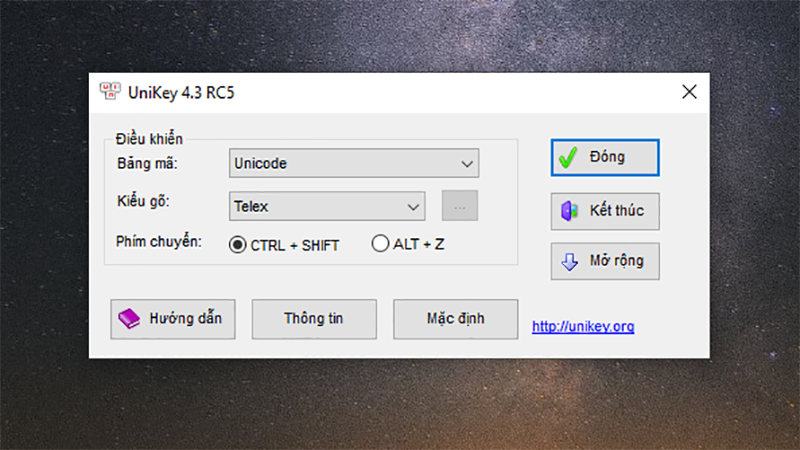
Bước 2: Mở file Excel bị lỗi font > Tô chọn vùng bị lỗi font > Nhấn Ctrl + C để copy vùng bị lỗi.
Xem thêm: Hình ảnh Hồ Tây đẹp
Xem Thêm : Lời bài hát Lối Nhỏ – Đen Vâu – Lyrics [Kèm Hợp âm]
Nếu bạn không thích xài bạn phím bạn có thể nhấn chuột phải vào vùng đã tô > Chọn Copy.
Lưu ý: Không tô chọn những phần có định dạng Merge & Center, nếu có phải bỏ định dạng Merge & Center tại thẻ Home > Mục Alignment.
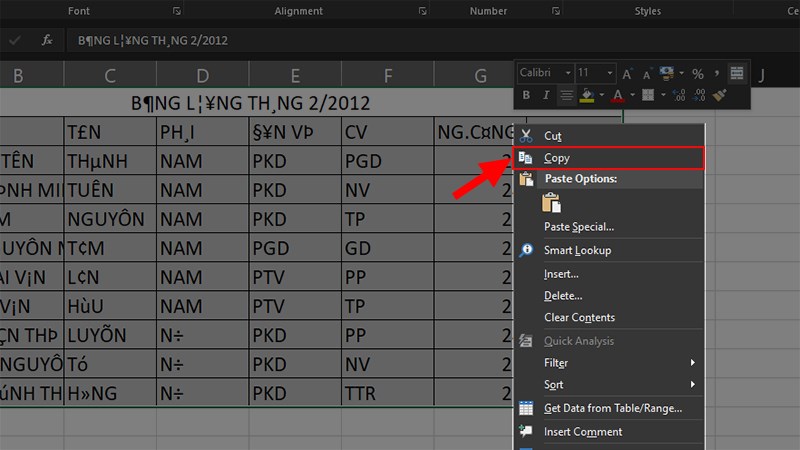
Bước 3: Nhấn tổ hợp phím Ctrl + Shift + F6 > Ở cửa sổ Unikey Toolkit hiện lên > Đi đến phần Bảng mã.
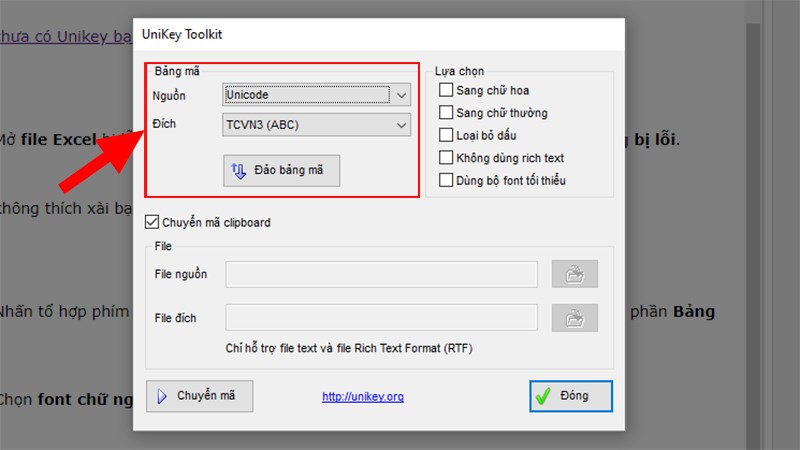
Bước 4: Nhấn vào Đảo bảng mã để Chuyển font chữ nguồn là TCVN3 (ABC) và font chữ đích là Unicode.
- Đây là 2 font chữ phổ biến cũng như hay dùng để sửa lỗi nhiều nhất.
- Tuy nhiên, bạn cũng có thể chọn những font chữ khác nếu bạn đã biết được font chữ bạn đang sử dụng và font chữ bị lỗi là gì.

Bước 5: Nhấn Chuyển mã để sửa lỗi font chữ trong Excel.
Xem thêm: giao dien galaxy s7
Xem Thêm : Vì sao chủ nghĩa phát xít thắng thế ở Đức?
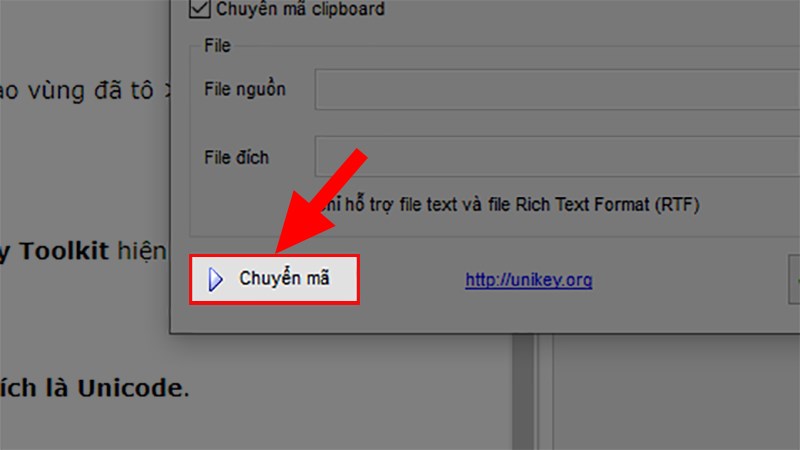
Bước 6: Unikey sẽ hiện lên 1 bảng thông báo bạn đã chuyển đổi thành công > Nhấn OK.
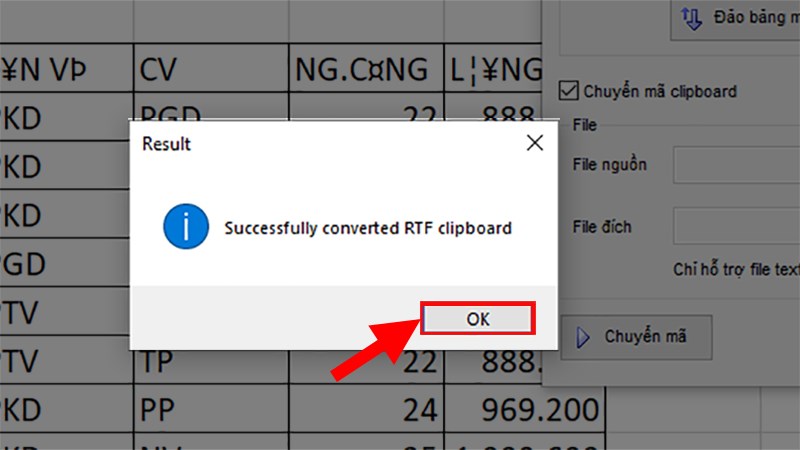
Bước 7: Đi đến file Excel > Chọn 1 ô bất kỳ để chứa dữ liệu > Nhấn Ctrl + V để hiện dữ liệu đã được sửa lỗi font chữ.
Nếu bạn không thích xài bạn phím bạn có thể nhấn chuột phải vào ô chứa dữ liệu > Chọn Paste.
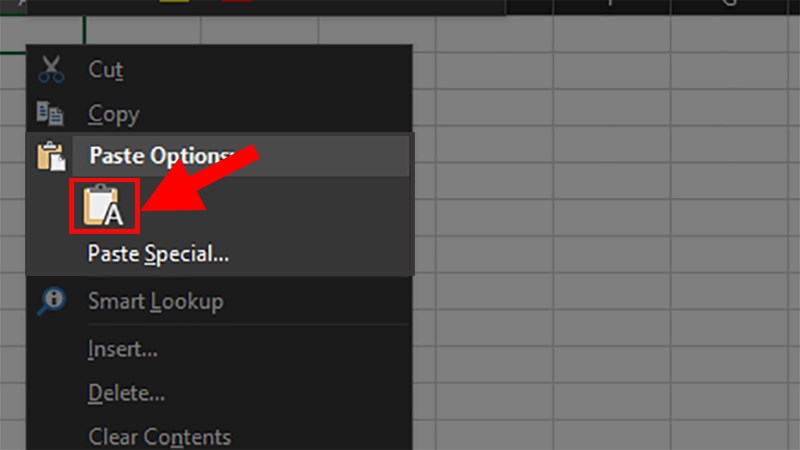
Kết quả sau khi chuyển đổi.
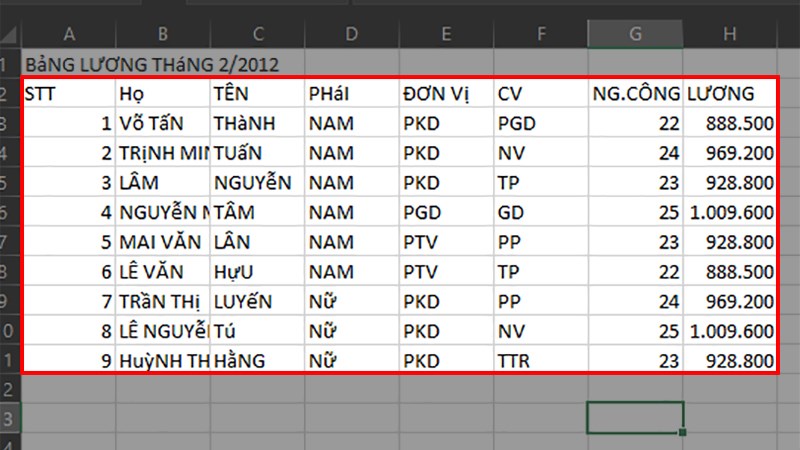
Video hướng dẫn cách sửa lỗi font chữ trong Excel cực nhanh chóng, 100% thành công.
Xem thêm: share máy in trong win 10
Nguồn: https://dongnaiart.edu.vn
Danh mục: Tin tức
Lời kết: Trên đây là bài viết sửa lỗi font excel. Hy vọng với bài viết này bạn có thể giúp ích cho bạn trong cuộc sống, hãy cùng đọc và theo dõi những bài viết hay của chúng tôi hàng ngày trên website: Dongnaiart.edu.vn




